目录
python3的详细安装步骤
下载文件
访问https://www.python.org/
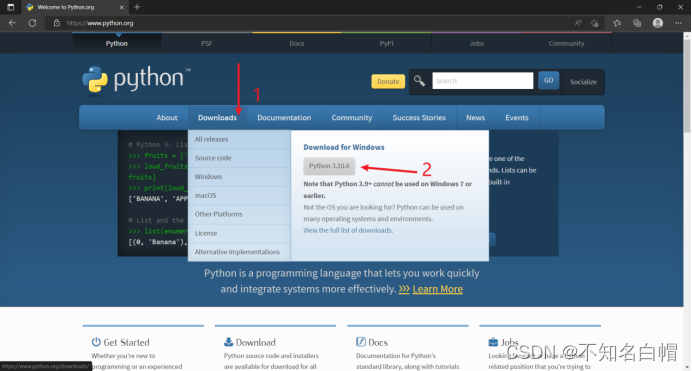
安装python
双击打开python的安装程序
选择Add Python ---- to PATH(配置PATH环境,如果没有选择则需要手动配置环境)===>选择自定义安装
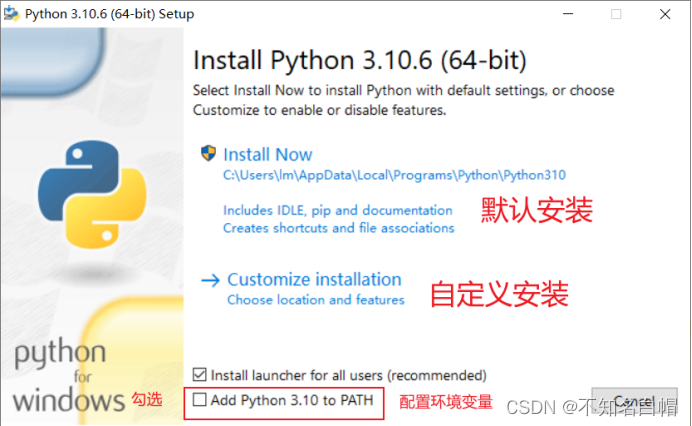
默认点击Next
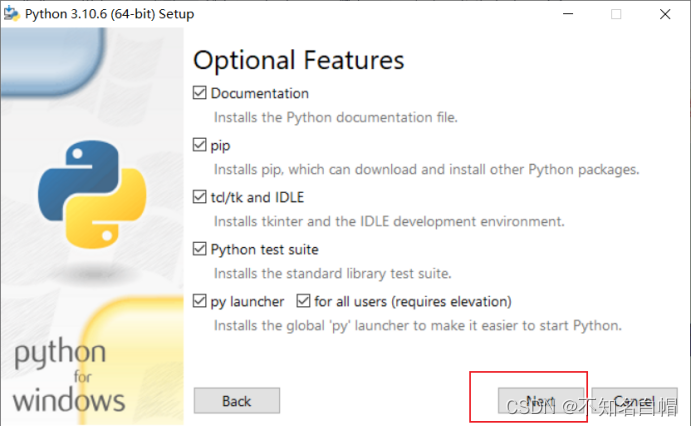
选择路径
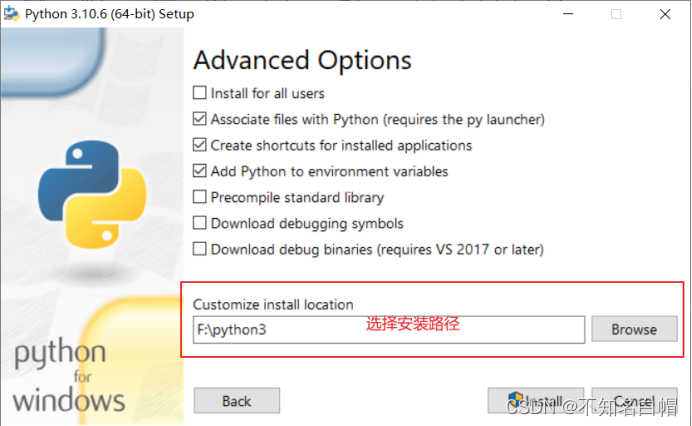
安装成功
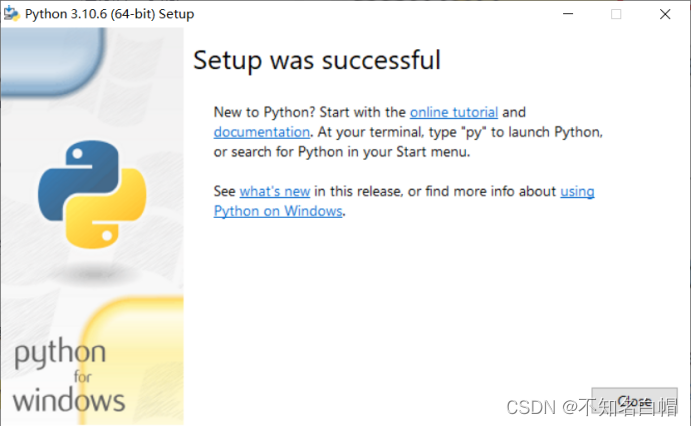
验证是否安装成功
win+r 输入cmd调出命令提示符
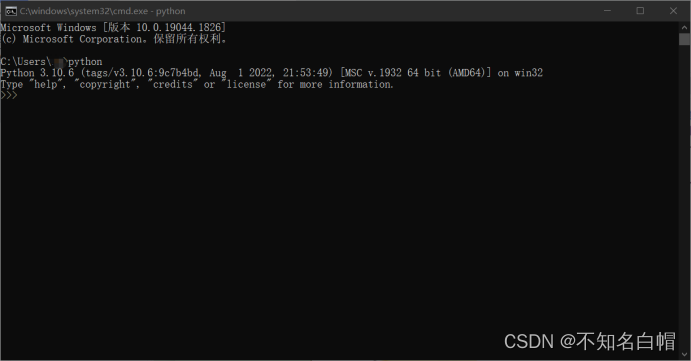
python3的彻底卸载教程
查看自己的python3版本
查看以前的版本并下载对应版本的安装包
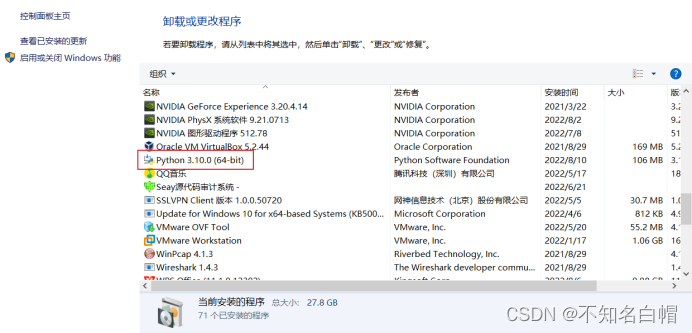
我自己之前使用的是3.10.0,所以我要下载3.10.0的安装包来卸载此版本
链接:https://www.python.org/downloads/
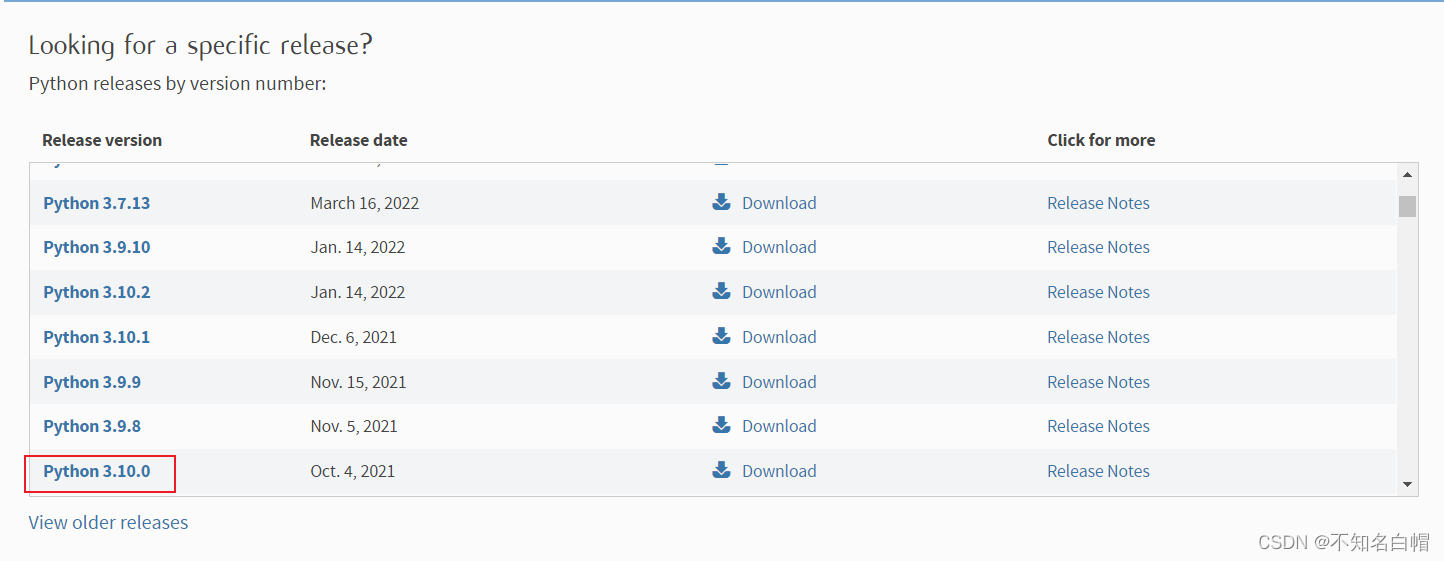

注意:
Gzipped source tarball 是Linux系统下载的版本
XZ compressed source tarball 是CentOS系统下载的版本
注意Linux和CentOS自带python,一般不用再下载python。
macOS 64-bit/32-bit installer:Mac电脑32位系统版本。
macOS 64-bit installer:Mac电脑64位系统
Windows x86-64 executable installer:windows 64位操作系统版本。正是我们需要下的64位
Windows x86 executable installer:windows 32操作系统版本。
embeddable zip file:解压安装。下载的是一个压缩文件,解压后即表示安装完成。
executable installer:程序安装。下载的是一个exe可执行程序,双击进行安装。
web-based installer:在线安装。下载的是一个exe可执行程序,双击后,该程序自动下载安装
打开对应的版本的安装包并进行卸载

查看环境变量配置
通常我们在卸载pyhton时,会直接使用电脑自备的管家软件中的卸载功能,但是通常这并不会卸载干净,特别是当你卸载完python一个版本之后,重新安装另一个版本就会出错,需要将环境变量里面的配置一同删除
首先利用电脑管家自带的卸载工具将python卸载,并且手动删除安装目录中的文件(这部分十分简单就不详细介绍了),接下来删除环境变量:
第一步:找到电脑设置环境变量的地方:在文件管理器中找到“此电脑”的目录,在空白出右键,选择属性
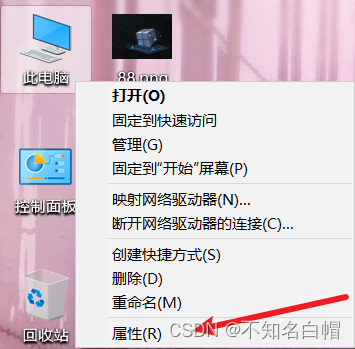
第二步:然后进入如下界面,选择高级系统设置(不同系统这个界面不太一样,但是都会有“高级系统设置”,选择此项)

第三步:进入系统属性界面(有的系统还需要手动选择“高级”选项),点击环境变量:
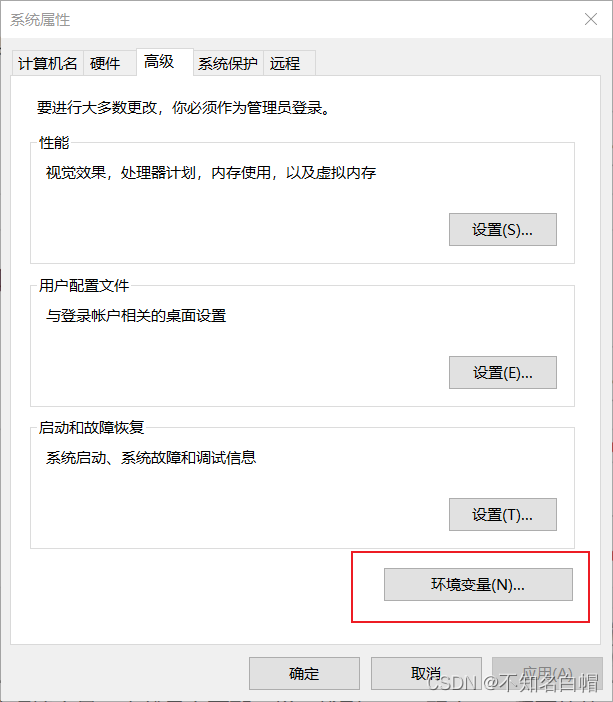
第四步:查看用户自己设置的环境变量,也就是上面那一栏,找到path,双击path后面的值,进入查看自己设置过的环境变量,然后进入系统变量中删除python3
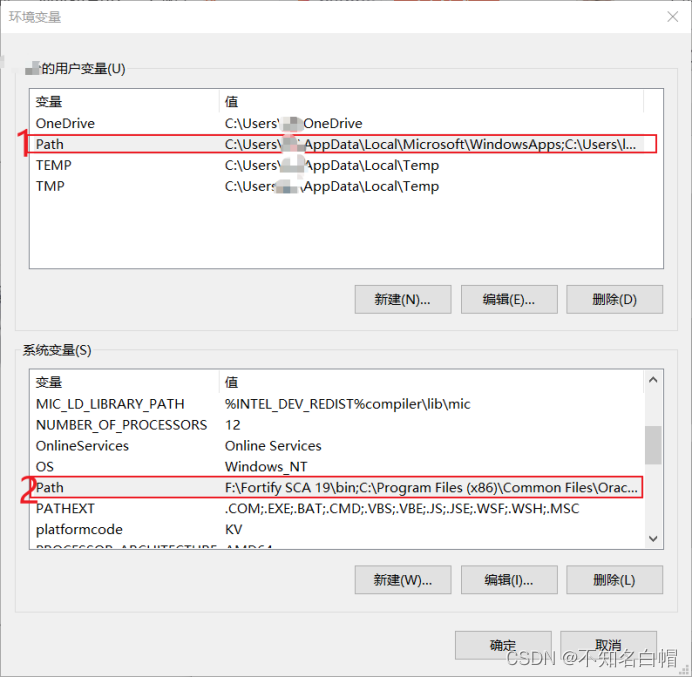
第五步:将安装python的变量全部删除,如图中两个值,都选中,然后点击删除,再确定
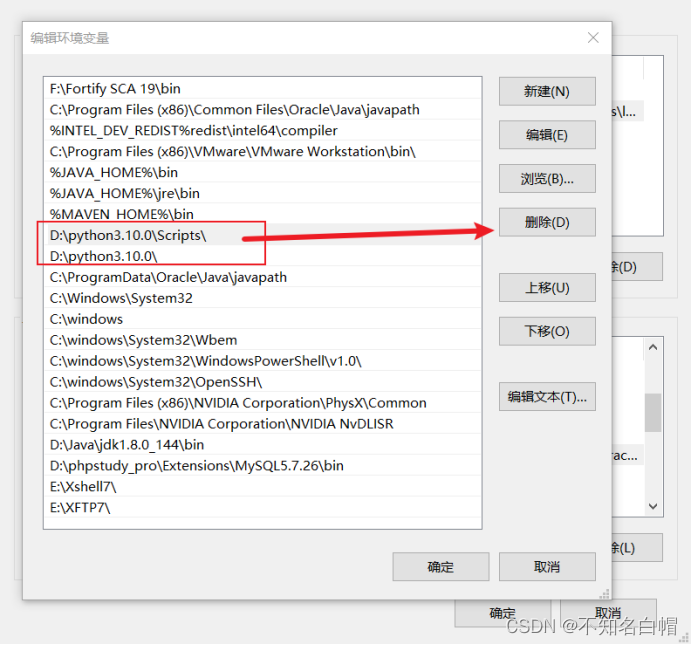
注意:一定要点击确定,这样才能保存设置。




















 8085
8085











 被折叠的 条评论
为什么被折叠?
被折叠的 条评论
为什么被折叠?








